Pra, duhet ta prisni figurën në disa pjesë. Saktësisht, saktë dhe shpejt mund të bëhet duke përdorur Photoshop. Pavarësisht nëse është një shabllon i faqes në internet, një poster për shtypje dhe ngjitje pasuese, apo diçka tjetër, parimi i prerjes së një foto mbetet i njëjtë.
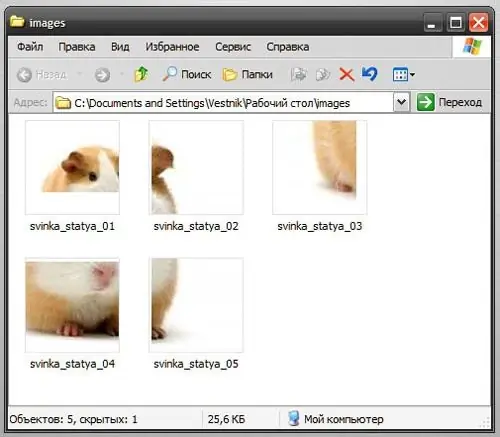
Është e nevojshme
kompjuter, photoshop
Udhëzimet
Hapi 1
Së pari, nëse nuk keni akoma rregulla të ndezura, ndizni ata (Ctrl + R). Në menunë "View", duhet të ketë një shenjë kontrolli pranë artikullit "Rulers". Tani keni mundësinë të ndani ilustrimin duke përdorur udhëzues.
Hapi 2
Lëvizni miun te vizore, shtypni butonin e majtë të miut dhe tërhiqeni. Në këtë rast, ju do të "tërheqni" një udhëzues nga sundimtari - një vijë e hollë me ngjyrë. Kështu, mund të nxirrni sa të dëshironi udhëzues.
Për të zgjatur një udhëzues vertikal, tërhiqeni nga vizore vertikale në të majtë. Udhëzuesi horizontal nxirret në të njëjtën mënyrë nga vizore e sipërme horizontale.
Hapi 3
Në të ardhmen, përgjatë udhëzuesve, fotografia do të shënohet në elementë të veçantë për prerjen e tyre të mëvonshme. Prandaj, ky është hapi më i rëndësishëm. Pozicioni i udhëzuesit mund të ndryshohet nëse është e nevojshme. Për ta bërë këtë, lëvizni kursorin në të në mënyrë që ikona e tij të ndryshojë dhe tërhiqeni atë me butonin e majtë të miut.
Hapi 4
Pasi të keni mbaruar vendosjen e udhëzuesve, zgjidhni mjetin Nesting nga shiriti i veglave. Shpesh quhet edhe "thikë" - për ngjashmërinë e saj të jashtme. Me ndihmën e këtij mjeti, fotografia do të pritet. Sillni atë në këndin e sipërm të majtë të fragmentit të parë dhe zgjidhni zonën e dëshiruar. Kjo është mjaft e lehtë për tu bërë, pasi mjeti do të "ngjitet" në udhëzues vetvetiu.
Hapi 5
Mbani në mend se nuk duhet të zgjidhni gjysmën e një fete për rezultate të shkëlqyera, por mund të zgjidhni shumë feta në të njëjtën kohë. Në pamjen e ekranit, fotografia ndahet nga udhëzuesit në gjashtë fragmente, por me ndihmën e mjetit "Markup" janë zgjedhur vetëm 5 blloqe (e para dhe e dyta kombinohen në një). Pra, rezultati do të jetë vetëm pesë fragmente.
Hapi 6
Pasi të jenë zgjedhur të gjitha fragmentet, mbetet vetëm për të ruajtur fotografinë tuaj tashmë të prerë. Për ta bërë këtë, zgjidhni Ruaje për Ueb dhe pajisje nga menyja File. Pastaj, në kutinë e dialogut që shfaqet, zgjidhni dosjen për të ruajtur imazhet, nivelin e cilësisë, formatin dhe klikoni "Ruaj". Çdo fragment i fotos së prerë do të ruhet në një skedar të veçantë.






